win10开始菜单没反应怎么解决?
时间:2019-07-11 12:22:27 作者: 点击:次
现在越来越多的用户使用win10系统,但最近有网友遇到了Win10开始菜单,没有响应或者有一些停滞的情况。以下是解决问题的一些解决方案,可以解决win10菜单无法打开或卡住的问题。
教程/方法
Win10开始菜单没有响应?
1。在此之前请确保您的Windows防火墙已打开。按WIN + R调出窗口并输入CMD。
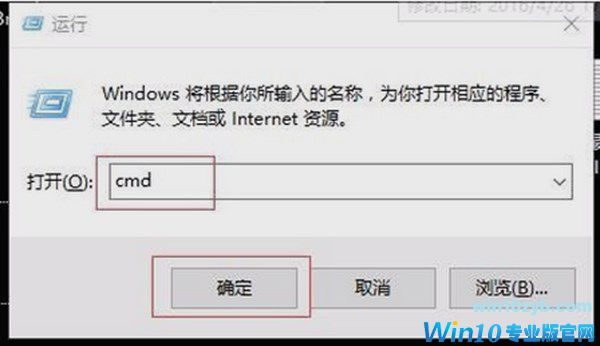
2,输入powershell Enter将显示powershell所在的目录找到,然后根据目录打开文件夹。
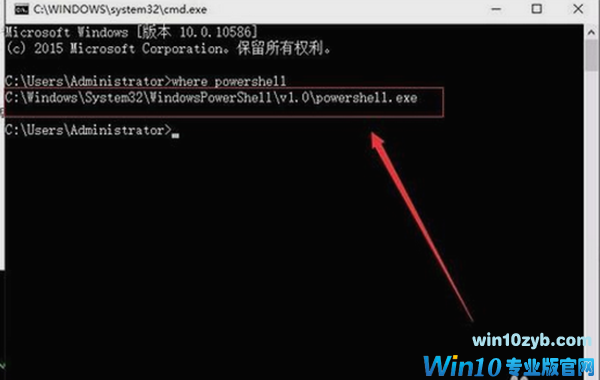
3。右键单击以管理员身份运行将打开类似于CMD命令窗口的软件。
4,输入以下代码,当全宽或半宽错误时可能会输入一些字符,你可以直接复制下面的代码,如果你有更多的文字字符可以通过按退格键删除也是退格键,输入Enter并返回Get-AppXPackage -AllUsers |
Foreach {Add-AppxPackage -DisableDevelopmentMode -Register $$ _。InstallLocation \\\\ AppXManifest.xml}。
5。执行回车后,会有一些命令会自动在屏幕上运行。等待包更新完成。
最后,在资源管理器中找到目录C:\\\\ Users \\\\ Name \\\\ AppData \\\\ Local \\\\ TileDataLayer以删除数据库文件夹里面。
请注意,某些文件在使用过程中将被删除,无法删除。像PS一样跳过这些文件:如果要删除这些文件,可以选择在Service.msc中关闭TileDataLayer服务并将其删除。
此方法将导致开始菜单中的所有磁铁消失。请仅在使用上述步骤后使用。如果你在这里使用它,尝试你的开始菜单,你应该能够打开它。
win10开始菜单没反应?磁贴本质上就是放在开始菜单中的快捷方式,因此你可以在按下Win键之后,输入你经常使用的程序名称,在搜索到的图标上,鼠标右键单击,然后选中固“定到开始菜单”(Pin to Start)就可以新增磁贴了。
上一篇: win10系统如何实现永久删除文件?
win10技巧 - 推荐
Win10专业版下载排行
 【Win10 纯净版】秋叶系统64位下载 v2025
【Win10 纯净版】秋叶系统64位下载 v2025
 【Win10 装机版】秋叶系统32位下载 v2025
【Win10 装机版】秋叶系统32位下载 v2025
 【Win10 装机版】秋叶系统64位下载 v2025
【Win10 装机版】秋叶系统64位下载 v2025
 深度技术 Windows10 32位 专业版 V2025.1
深度技术 Windows10 32位 专业版 V2025.1
 深度技术 Windows10 22H2 64位 专业版 V2
深度技术 Windows10 22H2 64位 专业版 V2
 系统之家 Win10 32位专业版(免激活)v2025.1
系统之家 Win10 32位专业版(免激活)v2025.1
 系统之家 Win10 64位专业版(免激活)v2025.1
系统之家 Win10 64位专业版(免激活)v2025.1
 番茄花园Windows 10 专业版32位下载 v202
番茄花园Windows 10 专业版32位下载 v202
 番茄花园Windows 10 专业版64位下载 v202
番茄花园Windows 10 专业版64位下载 v202
 萝卜家园 Windows10 32位 优化精简版 V20
萝卜家园 Windows10 32位 优化精简版 V20
Win10专业版最新系统下载
 雨林木风 Windows10 22H2 64位 V2025.12(
雨林木风 Windows10 22H2 64位 V2025.12(
 雨林木风 Windows10 32位 官方专业版 V20
雨林木风 Windows10 32位 官方专业版 V20
 萝卜家园 Windows10 64位 优化精简版 V20
萝卜家园 Windows10 64位 优化精简版 V20
 萝卜家园 Windows10 32位 优化精简版 V20
萝卜家园 Windows10 32位 优化精简版 V20
 番茄花园Windows 10 专业版64位下载 v202
番茄花园Windows 10 专业版64位下载 v202
 番茄花园Windows 10 专业版32位下载 v202
番茄花园Windows 10 专业版32位下载 v202
 系统之家 Win10 64位专业版(免激活)v2025.1
系统之家 Win10 64位专业版(免激活)v2025.1
 系统之家 Win10 32位专业版(免激活)v2025.1
系统之家 Win10 32位专业版(免激活)v2025.1
 深度技术 Windows10 22H2 64位 专业版 V2
深度技术 Windows10 22H2 64位 专业版 V2
 深度技术 Windows10 32位 专业版 V2025.1
深度技术 Windows10 32位 专业版 V2025.1
Copyright (C) Win10zyb.com, All Rights Reserved.
win10专业版官网 版权所有 cd456@qq.com 备案号:沪ICP备16006037号-1








